Windows 10'da Ekran Yenileme Hızını Değiştirin
Yenileme hızı, monitörünüzün saniyede görüntüleyebileceği kare sayısıdır. Hertz frekansı, ekranın yeniden çizildiği ölçüm olarak kullanılır. 1Hz, saniyede 1 resim çizebileceği anlamına gelir. Yüksek frekans oranı, daha net bir görünürlük elde etmenizi ve gözlerinizin daha az yorulmasını sağlar. Bu yazıda, Windows 10'da GUI kullanarak ve bir komut satırı aracıyla ekran yenileme hızını değiştirmek için kullanabileceğiniz iki yöntemi inceleyeceğiz.
Reklamcılık
Geleneksel olarak, 60 Hz yenileme hızı, en uygun ekran yenileme hızı olarak kabul edilir. Bunun insan gözü için en iyi yenileme hızı olması gerekiyordu. Oyunlar ve profesyoneller için tasarlanmış birçok modern ekran, daha keskin ve pürüzsüz bir görüntüleme deneyimi sağlamak için 144 Hz ve hatta 240 Hz gibi daha yüksek ekran yenileme hızını destekler.
Bilgisayarınıza bağladığınız monitör ve grafik kartının bir kombinasyonu, çeşitli ekran çözünürlükleri sağlar; bunların çoğu, ekran yenileme hızının ayarlanmasına izin verir.
Windows'un önceki sürümlerinde klasik Denetim Masası'nı kullanabiliyordunuz. Görüntüle seçeneği, bağlı monitörlerin parametrelerini değiştirmek için kullanılabilir. Bu, son Windows 10 sürümleriyle değişti. Görüntüleme seçenekleri, modern Ayarlar uygulamasına taşındı.
Windows 10'da ekran yenileme hızını değiştirmek için,
- Aç Ayarlar uygulaması.
- Sistem -> Ekran'a gidin.
- Sağda, üzerine tıklayın Gelişmiş ekran ayarları bağlantı.

- Bir sonraki sayfada, bağlantıyı tıklayın Görüntü bağdaştırıcısı özellikleri.
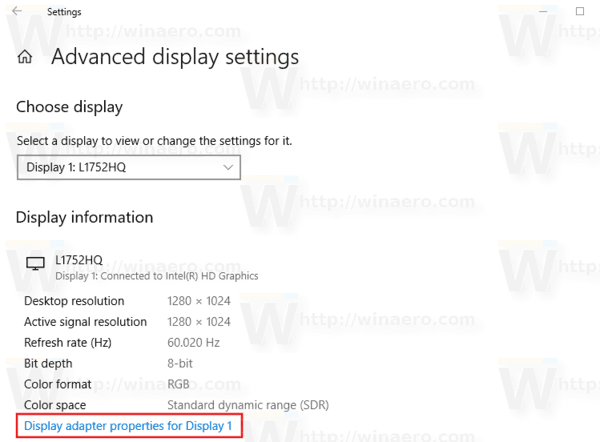
- Üzerinde monitör sekmesini seçin Ekran yenileme oranı açılır listede.
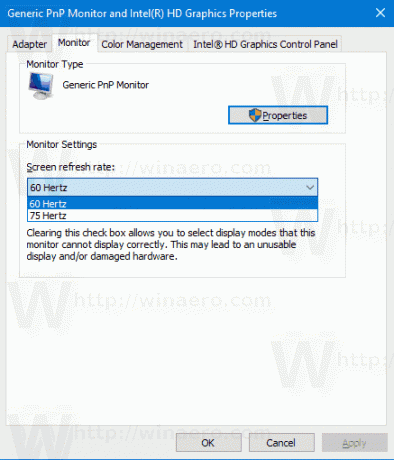
- Alternatif olarak, bir ekran yenileme hızı ile görüntüleme modu. Üzerinde adaptör sekmesinde, düğmesine tıklayın Tüm Modları Listele.
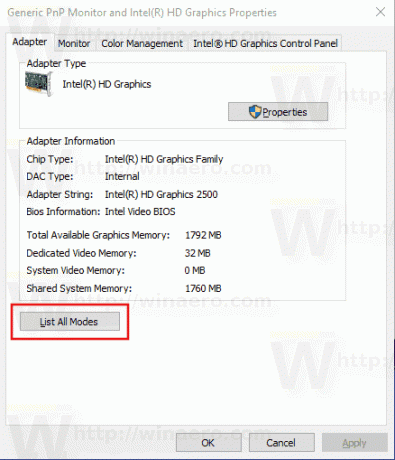
- İstenen ekran yenileme hızıyla birlikte gelen uygun bir ekran çözünürlüğü seçin ve Tamam'a tıklayın.
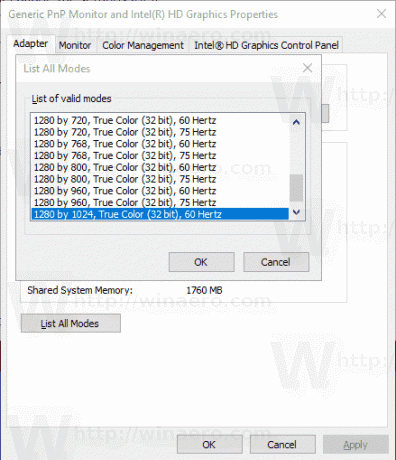
Bitirdiniz.
İpucu: Başlangıç Mayıs 2019 Güncellemesi, Windows 10, değişken yenileme hızı özelliği desteğiyle birlikte gelir. Uygun seçenekler Ayarlar'da bulunabilir. Aşağıdaki gönderiye bakın: Windows 10 Sürüm 1903 Değişken Yenileme Hızını Destekler.
Ayrıca komut satırından ekran yenileme hızını değiştirmek de mümkündür. Windows 10, bu görev için yerleşik araçlar içermez, bu nedenle küçük bir açık kaynaklı uygulama olan QRes'i kullanmamız gerekir.
QRes, komut satırı argümanlarıyla ekran modunu değiştirmeye izin veren küçük bir uygulamadır. Renk derinliğini, ekran çözünürlüğünü ve yenileme hızını değiştirebilir. Çekirdek uygulama qres.exe, küçük (32 kB) yürütülebilir bir dosyadır.
Windows 10'da Ekran Yenileme Hızını Komut İsteminden Değiştirin
- İndirmek Qres itibaren BURADA.
- Arşiv içeriğini uygun bir klasöre çıkarın, örn. c:\apps\qres.
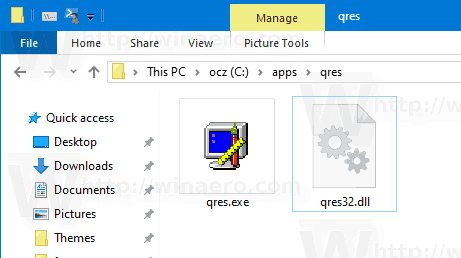
- Dosyaların engelini kaldırın.
- Yeni bir komut istemi açın hedef klasörde.
- Komutu yazın:
qres f=60Ekran yenileme hızını 60Hz olarak ayarlamak için 60'ı ekranınız tarafından desteklenen istediğiniz değerle değiştirin.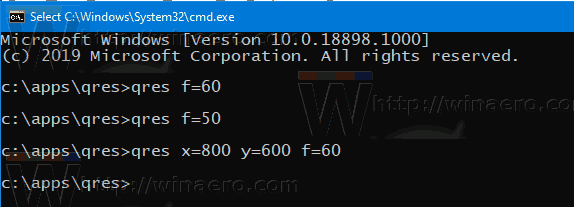
- Son olarak, böyle bir komut çalıştırarak ekran çözünürlüğünü değiştirmek için qres kullanabilirsiniz.
qres x=800 y=600 f=75. Bu, 800x600 çözünürlüğü ve 75Hz yenileme hızını ayarlayacaktır.
Böylece, QR'ler ile ekran çözünürlüğünüzü ve/veya yenileme hızını değiştirmek için bir kısayol oluşturabilir veya çeşitli otomasyon senaryoları için bir toplu iş dosyasında kullanabilirsiniz.
Bu kadar.

